Hoe onenigheid op te lossen blijft bevriezen
Discord heeft sinds de lancering in 2015 een aanzienlijk gebruikersbestand opgebouwd en het bedrijf verwacht tegen juni 2020(June 2020) 300 miljoen geregistreerde accounts te hebben . De populariteit van deze app kan worden verklaard door de eenvoud van gebruik tijdens het praten via tekst en spraak, het bouwen van persoonlijke kanalen, enzovoort. Hoewel applicaties van tijd tot tijd vastlopen, wijzen aanhoudende problemen ook op onderliggende problemen. Anders gezegd: ongewenst gedrag, zoals vastlopen, kan soms worden teruggevoerd op een corrupte Discord -client, een probleem met in-app-instellingen of slecht geconfigureerde keybinds. In dit bericht zullen we alle oplossingen bekijken om het probleem op te lossen dat Discord niet reageert.

Hoe onenigheid op te lossen blijft bevriezen(How to Fix Discord Keeps Freezing)
Discord is een VoIP -tool waarmee gebruikers kunnen praten met hun gamegenoten. Het is speciaal gemaakt voor gamers om gamesessies te organiseren en tijdens het spelen te communiceren, maar het wordt momenteel door bijna iedereen gebruikt. Dit is een fase van netwerkopbouw voor Amerikaanse VoIP , sms'en en geavanceerde toe-eigening. Klanten nemen deel aan individuele chats of als onderdeel van netwerken die bekend staan als servers via telefoongesprekken, videogesprekken, sms-berichten, media en documenten(via phone calls, video calls, text messaging, media, and documents) . Servers bestaan uit een oneindig aantal bezoekerskamers en spraakcommunicatiekanalen.
Om goed te werken, werkt Discord -software op miljoenen bestanden die correct moeten worden gesequenced(works on millions of files that must be sequenced correctly) . Toch kunnen er soms storingen optreden. Onlangs hebben verschillende gebruikers gemeld dat de Discord -software is vastgelopen. Wanneer Discord vastloopt, is dit een van de meest voorkomende blunders die je spel kunnen verpesten.
Wat zorgt ervoor dat de Discord-app niet meer reageert?(What causes the Discord app to become unresponsive?)
We kregen de volgende feedback van onze lezers:
- Gebruikers beweerden dat hun spraakcommunicatie abrupt stopt en dat de software niet meer reageert op elke invoer, waardoor ze geen andere keuze hebben dan opnieuw op te starten(reboot) .
- Zelfs een poging om het af te sluiten met Taakbeheer(shut it down using Task Manager) mislukt in sommige situaties, waardoor gebruikers de machine opnieuw moeten opstarten.
- Veel gebruikers zeiden dat het probleem met het niet reageren van Discord te maken heeft met de Discord-app(tied to the Discord app) , omdat het alleen optreedt bij gebruik van de app.
- Als uw hardwareversnellingsfunctionaliteit(Hardware acceleration) is ingeschakeld, kan dit dit probleem veroorzaken.
- Dit kan worden veroorzaakt door compatibiliteitsproblemen met de Discord- app. (Discord)De standaard sneltoetsen(default key bindings) in Discord zijn gewijzigd in recente releases, waardoor het programma mogelijk stopt.
Basis probleemoplossing(Basic Troubleshooting)
Discord kan om verschillende redenen vastlopen, waaronder hardware- of softwareproblemen.
- Het wordt aangeraden uw computer opnieuw op te starten(restart your computer) voordat u de volgende procedures voor probleemoplossing voor dit specifieke probleem uitvoert.
- Hoewel u dit probleem op pc-niveau kunt ervaren, is de traditionele oplossing voor het bevriezen van Discord het (Discord)beëindigen van het proces(terminate the process) met Taakbeheer.
1. Start Taakbeheer(Task Manager) , druk tegelijkertijd op de toetsen (keys)Ctrl + Shift + Esc .
2. Zoek het Discord- proces(process) in de lijst en klik erop,
3. Klik vervolgens op Taak beëindigen(End task) , zoals gemarkeerd weergegeven.

Lees ook: (Also Read:) Hoe Discord te updaten(How to Update Discord)
Methode 1: Browsercache wissen(Method 1: Clear Browser Cache)
Discord is beschikbaar als app en via de website. Als je problemen hebt met het vastlopen van het Discord -programma in je webbrowser, kan het helpen om aanpassingen aan de website aan te brengen, en vice versa. Wis uw browsercache als volgt:
Opmerking:(Note:) de onderstaande stappen kunnen verschillen afhankelijk van uw webbrowser. We hebben de stappen voor Google Chrome uitgelegd .
1. Open Chrome .
2. Klik op het pictogram met de drie stippen(three dots icon) en selecteer Meer tools(More tools) , zoals weergegeven.
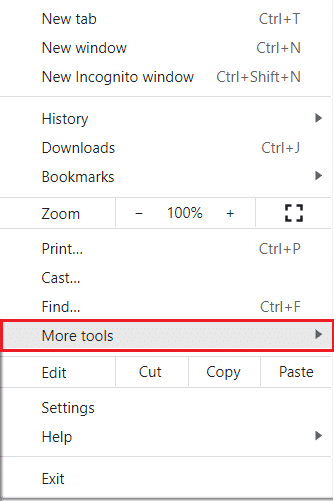
3. Klik hier op Browsegegevens wissen…(Clear browsing data…)

4. Pas nu het Tijdbereik aan(Time range) en vink de volgende opties aan(options) .
- Browsegeschiedenis(Browsing history)
- Cookies en andere sitegegevens(Cookies and other site data)
- Afbeeldingen en bestanden in cache(Cached images and files)

5. Klik ten slotte op Gegevens wissen(Clear data) .
Methode 2: Discord Cache-map verwijderen(Method 2: Delete Discord Cache Folder)
Klantvoorkeuren en andere dergelijke gegevens worden opgeslagen in Discord met behulp van opgeslagen documenten. In een enkele oproep wordt een applicatiereserveringssegment meerdere keren gebruikt. Als uw Discord - reserverecords worden vernietigd of gedegradeerd, kunnen ze ervoor zorgen dat uw Discord -server vastloopt. Het probleem met het bevriezen van Discord kan als volgt worden opgelost door de Discord- cachebestanden te verwijderen:
1. Druk tegelijkertijd op de Windows + R toetsen(keys) om het dialoogvenster Uitvoeren te openen.(Run )
2. Typ %appdata% in het dialoogvenster Uitvoeren en(Run) druk op Enter.
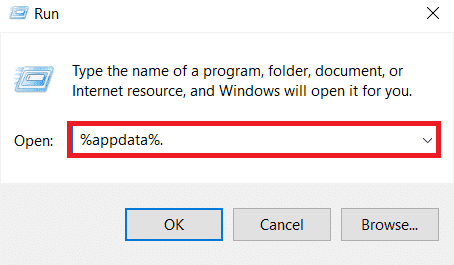
3. Zoek de Discord- map in de AppData Roaming-map(AppData Roaming folder) .
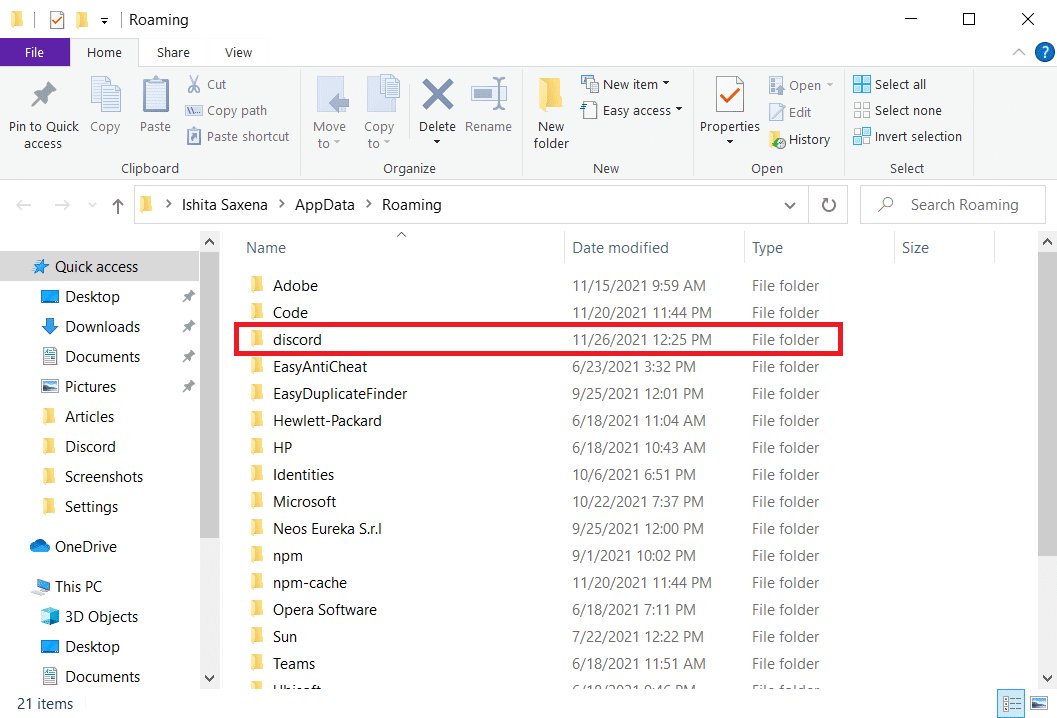
4. Klik met de rechtermuisknop op de Discord - map en kies ervoor om deze te verwijderen(Delete ) zoals weergegeven.

Lees ook: (Also Read:) Hoe Discord te verwijderen(How to Delete Discord)
Methode 3: Uitvoeren in compatibiliteitsmodus(Method 3: Run in Compatibility Mode)
Een andere reden waarom de Discord- app vastloopt, zijn compatibiliteitsproblemen met uw Windows -besturingssysteem. In de app-eigenschappen is er de mogelijkheid om de software in de compatibiliteitsmodus uit te voeren om het probleem met het niet-reagerende Discord op te lossen.(Discord)
Stap I: Kies Dit programma uitvoeren in compatibiliteitsmodus(Step I: Choose Run this program in compatibility mode)
1. Ga naar de bestandslocatie van Discord in Verkenner.(File Explorer.)
2. Klik vervolgens met de rechtermuisknop op de Discord-app en kies Eigenschappen(Properties) , zoals hieronder afgebeeld.

3. Schakel over naar het tabblad Compatibiliteit .(Compatibility)

4. Vink de optie Dit programma uitvoeren in compatibiliteitsmodus aan(Run this program in compatibility mode for) .

5. Kies vervolgens de vorige Windows-versie(Windows version) die compatibel is met Discord.

6. Klik op Toepassen(Apply ) en vervolgens op OK om deze wijzigingen op te slaan.
U kunt verschillende Windows - versies proberen en controleren of het probleem met het niet reageren van Discord aanhoudt of niet. Als dit het probleem niet oplost, probeer dan de probleemoplosser voor compatibiliteit uit te voeren.
Stap II: kies de probleemoplosser voor compatibiliteit(Step II: Choose Compatibility Troubleshooter)
1. Klik op het tabblad Compatibiliteit met Discord-eigenschappen(Discord Properties Compatibility) op de gemarkeerde knop Probleemoplosser voor compatibiliteit uitvoeren .(Run compatibility troubleshooter )
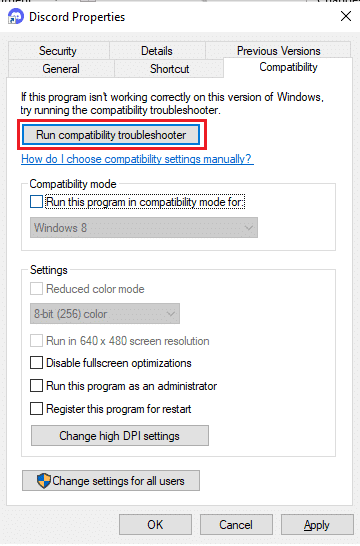
2. Klik op Aanbevolen instellingen proberen(Try recommended settings ) of Problemen met programma oplossen(Troubleshoot program) om de probleemoplosser uit te voeren.

3. Klik op Test het programma...(Test the program… ) knop en controleer of uw probleem met het niet reageren van onenigheid is opgelost of niet.

4. Klik vervolgens op Volgende(Next ) om door te gaan

5A. Als deze instelling je probleem oplost, kies dan Ja, sla deze instellingen op voor dit programma(Yes, save these settings for this program )
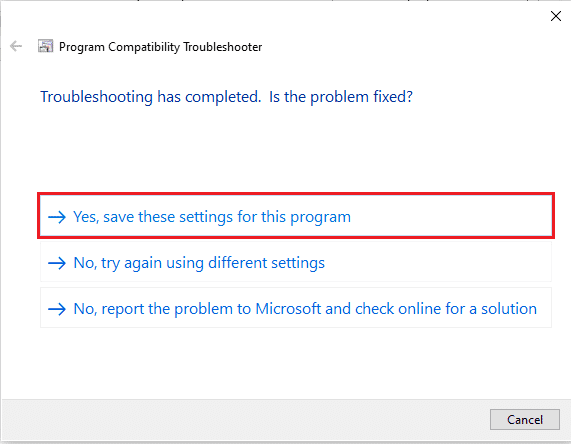
5B. Als het probleem zich blijft voordoen, kunt u uw probleem ook aan Microsoft melden .
Lees ook: (Also Read:) Discord-meldingen werken niet(Fix Discord Notifications Not Working)
Methode 4: Hardwareversnelling uitschakelen(Method 4: Turn Off Hardware Acceleration)
Hardwareversnelling(Hardware) is het proces waarbij computersoftware sommige computertaken overdraagt aan gespecialiseerde hardwarecomponenten in het systeem. Dit zorgt voor meer efficiëntie dan haalbaar zou zijn met apps die op één enkele CPU voor algemeen gebruik werken . Hoewel dit de prestaties van uw computer verbetert, kan het af en toe ook problemen veroorzaken. Deze optie kan ervoor zorgen dat Discord vastloopt als je het gebruikt tijdens het spelen van games, omdat de grafische kaart overbelast is. Omdat hardwareversnelling vaak de oorzaak van dit probleem is, lost het deactiveren ervan het over het algemeen ook op.
1. Druk op de Windows-toets(Windows Key ) en typ Discord , klik op Openen(Open) .

2. Klik op het pictogram Instellingen(Settings icon) in het linkerdeelvenster.

3. Ga naar het tabblad Geavanceerd(Advanced) en schakel de schakelaar voor hardwareversnelling (Hardware acceleration,)uit(Off) , zoals hieronder afgebeeld.
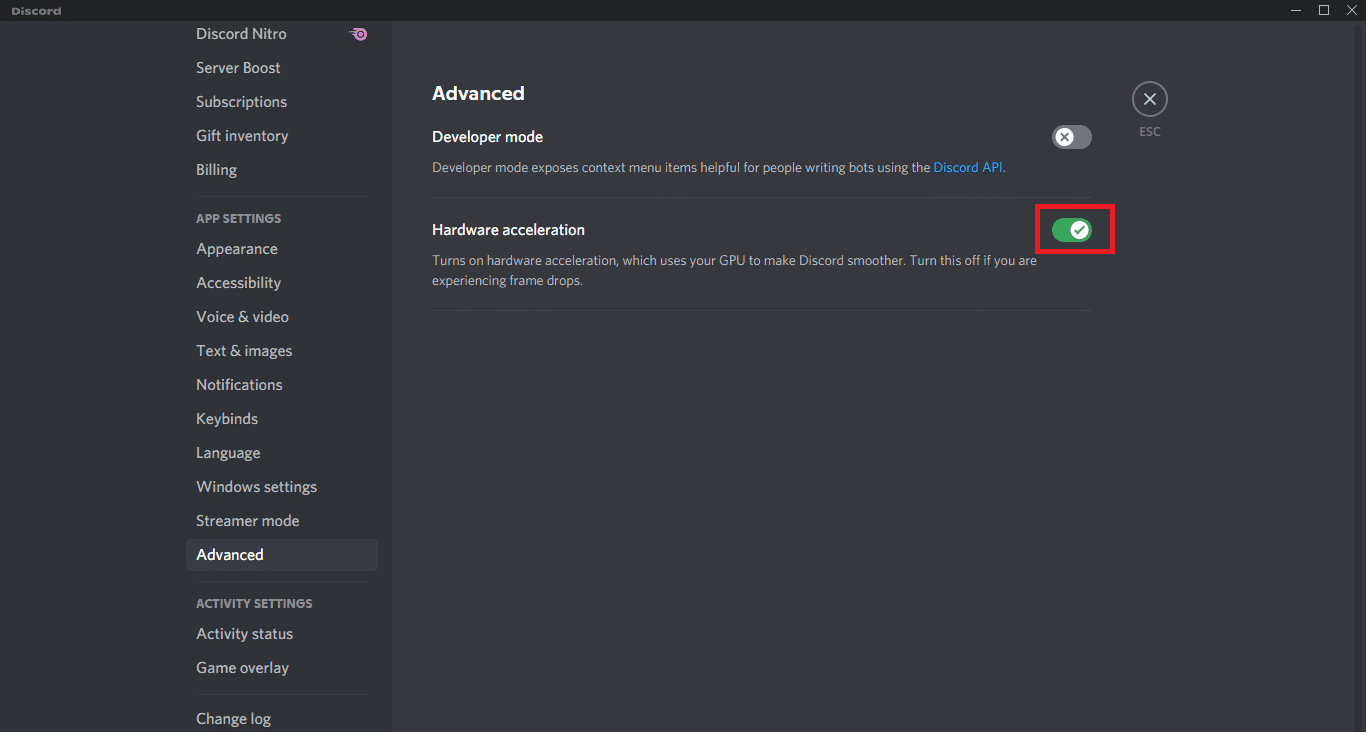
4. Klik op OK(Okay ) in het venster Hardwareversnelling wijzigen .(Change Hardware Acceleration)

5. De Discord -applicatie zal zichzelf opnieuw opstarten. Herhaal stap 1-3(steps 1-3) om te controleren of hardwareversnelling(Hardware acceleration ) is uitgeschakeld.
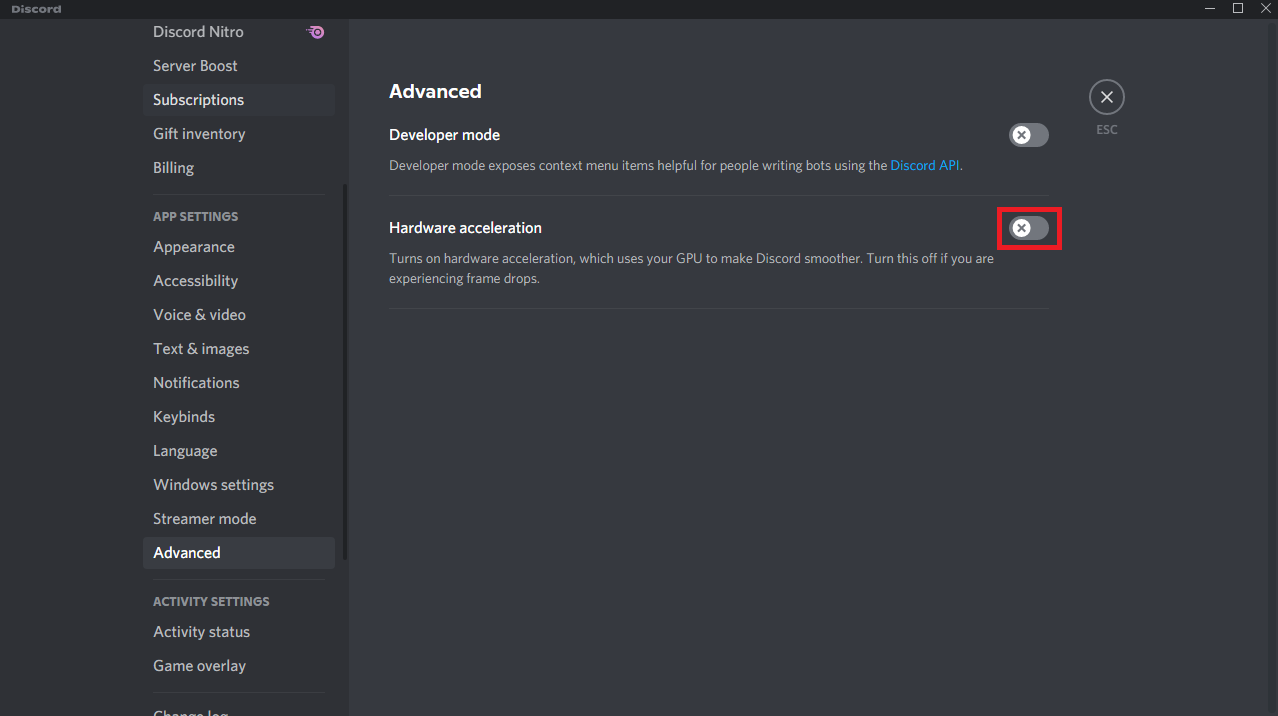
Methode 5: Sneltoetsen verwijderen(Method 5: Delete Keybinds)
De sneltoetsen zijn een van de belangrijkste redenen waarom Discord blijft vastlopen. Toetsenbindingen zijn populair onder gamers omdat ze gamen veel handiger maken. Als u sneltoetsen in een eerdere versie van de Discord -client hebt gebruikt, is dit hoogstwaarschijnlijk de oorzaak van het probleem. Gelukkig kan dit probleem gemakkelijk worden opgelost door eerdere sneltoetsen te wissen, zoals hieronder wordt uitgelegd:
1. Start de Discord- app en klik op het pictogram Instellingen(Settings icon) zoals weergegeven.

2. Ga naar het tabblad Keybinds in het linkerdeelvenster.

3. Kies er een. Er verschijnt een lijst met een rood kruispictogram naast elke keybind. Klik op het rode kruissymbool(red cross symbol) om de key binding te verwijderen, zoals hieronder afgebeeld.

4. Herhaal hetzelfde voor elk en start uw pc opnieuw op.
Lees ook: (Also Read:) Fix Discord Go Live verschijnt niet(Fix Discord Go Live Not Appearing)
Methode 6: Discord opnieuw installeren(Method 6: Reinstall Discord)
Als geen van de vorige alternatieven werkte, is de laatste optie om de Discord -applicatie opnieuw te installeren.
1. Druk tegelijkertijd op de Windows + I keys om Windows - instellingen(Settings) te openen .
2. Klik op Apps van de gegeven tegels

3. Zoek en klik op het tabblad Apps en functies op (Apps & features )Discord. Klik vervolgens op de knop Verwijderen(Uninstall ) .

4. Volg de aanwijzingen(directions) op het scherm om het verwijderen te voltooien.
5. Ga nu naar de Discord-website en klik op de knop Downloaden voor Windows(Download for Windows ) .

6. Open het gedownloade bestand DiscordSetup.exe en installeer het programma.

7. Het wordt ook automatisch bijgewerkt elke keer dat u de app start.

Lees ook(Also Read) : Beste externe harde schijf voor pc-gaming(Best External Hard Drive for PC Gaming)
Veelgestelde vragen (FAQ's)(Frequently Asked Questions (FAQs))
Q1. Waarom crasht Discord mijn pc zo vaak?(Q1. Why is Discord crashing my PC so frequently?)
antw. (Ans. )Discord blijft crashen op je pc voor een paar verschillende oorzaken. Het kan een probleem zijn in een Discord- update, wat resulteert in crashes. Een andere verklaring voor het vreemde gedrag is dat je game/app/cache-bestanden corrupt kunnen zijn.
Q2. Is het mogelijk om de Discord-cache te verwijderen?(Q2. Is it possible to remove the Discord cache?)
antw. (Ans. )Op Android hoeft u niet naar de cachemap te zoeken. Elke app die op uw Android -apparaat is geïnstalleerd, heeft een handige knop waarmee u de cache kunt wissen.

Q3. Wat is Discord-hardwareversnelling?(Q3. What is Discord hardware acceleration?)
antw. (Ans. )Hardwareversnelling(Hardware) is de implementatie van computeractiviteiten in hardware om de latentie te verminderen en de doorvoer te vergroten. Discord -hardwareversnelling maakt gebruik van de GPU ( Graphics Processing Unit ) om de app sneller te laten werken.
Aanbevolen:(Recommended:)
- Fix Halo Infinite Geen ping naar onze datacenterfout in Windows 11(Fix Halo Infinite No Ping to our Data Centers Error in Windows 11)
- Hoe gebruik je Push to Talk op Discord(How to Use Push to Talk on Discord)
- Hoe Steam Games van Kodi . te spelen(How to Play Steam Games from Kodi)
- Minecraft-kleurcodes gebruiken(How to Use Minecraft Colors Codes)
We hopen dat we het probleem van Discord hebben opgelost, blijft vastlopen(Discord keeps freezing ) of Discord reageert niet(Discord not responding) . Laat ons alstublieft weten welke techniek voor u het meest gunstig was en deel uw vragen of aanbevelingen in de opmerkingen hieronder.
Related posts
Discord repareren blijft crashen
Fix USB blijft loskoppelen en opnieuw verbinden
Fix Discord Go Live verschijnt niet
Avast Gedragsschild repareren blijft uitschakelen
Fix Folder blijft terugkeren naar alleen-lezen op Windows 10
Fix Dit exemplaar van Windows is geen legitieme fout
Hoe u de fout bij het laden van toepassingen kunt oplossen: 5:0000065434
Discord Screen Share Lag oplossen
Fix draadloze router blijft loskoppelen of valt weg
Fix Desktop verwijst naar een locatie die niet beschikbaar is
Fix Steam blijft crashen
Fix Error 651: De modem (of ander verbindingsapparaat) heeft een fout gemeld
Fix Windows Update-foutcode 0x80072efe
Windows 7-updates repareren die niet worden gedownload
Hoe Kodi te repareren blijft crashen bij opstarten
Fix Windows kan niet communiceren met het apparaat of de bron
Fix Discord detecteert microfoon niet
Herstel Discord bij ophalen van game-audiofout
Fix Er is een probleem met het beveiligingscertificaat van deze website
Fix iTunes blijft vanzelf openen
